通过BLUETOOTH连接将可穿戴式扬声器与已配对的Windows电脑连接
-
按住
 (电源)/
(电源)/ (BLUETOOTH)按钮约2秒钟,直到听到通知声。
(BLUETOOTH)按钮约2秒钟,直到听到通知声。可穿戴式扬声器打开,且
 (电源)/
(电源)/ (BLUETOOTH)指示灯开始以蓝色闪烁。
(BLUETOOTH)指示灯开始以蓝色闪烁。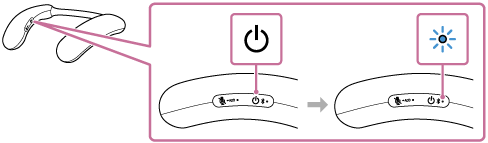
当与之前所连的设备建立BLUETOOTH连接时,您会听到通知声。
在计算机上,查看是否与可穿戴式扬声器建立了BLUETOOTH连接。如果未建立,请继续执行步骤
 。
。 -
在计算机上,选择可穿戴式扬声器。
在Windows 11上
-
单击[Start]按钮,然后单击[Settings]。
-
单击[Bluetooth & devices]。
-
单击[Bluetooth]开关以打开BLUETOOTH功能。
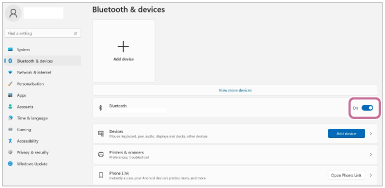
-
选择[BRAVIA Theatre U],然后单击[Connect]。
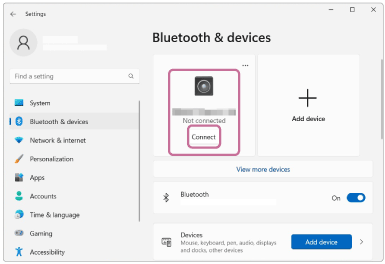
所显示的图标可能与屏幕中所显示的不同。
连接后显示[Connected music]或[Connected voice, music]。
在Windows 10上
-
单击[Start]按钮,然后单击[Settings]。
-
单击[Devices]。
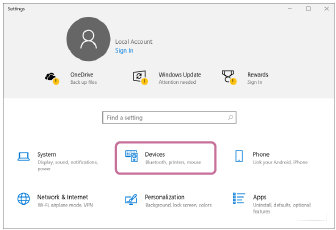
-
单击[Bluetooth & other devices]选项卡,然后单击BLUETOOTH开关以打开BLUETOOTH功能。
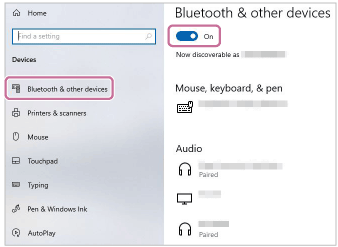
-
从[Audio]下所列的设备中选择[BRAVIA Theatre U],然后单击[Connect]。
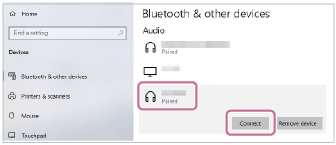
所显示的图标可能与屏幕中所显示的不同。
连接后显示[Connected music]或[Connected voice, music]。
建立BLUETOOTH连接后,您会听到可穿戴式扬声器发出通知声,且可穿戴式扬声器上的
 (电源)/
(电源)/ (BLUETOOTH)指示灯开始以蓝色闪烁。
(BLUETOOTH)指示灯开始以蓝色闪烁。 -
提示
-
上述指示仅作为示例。有关详细信息,请参阅计算机随附的使用说明书。此外,并非所有计算机都已经过测试且与上述过程兼容;同时,该过程也不适用于自己组装的计算机。
-
如果之前连接的BLUETOOTH设备就在近旁,那么打开可穿戴式扬声器可能会自动与此设备建立BLUETOOTH连接。在这种情况下,请关闭之前连接的BLUETOOTH设备上的BLUETOOTH功能,或关闭此设备。
注意
-
如果音乐播放的音质较差,请确保将电脑配置为启用用于音乐播放的BLUETOOTH配置协议(A2DP)。有关详细信息,请参阅计算机随附的使用说明书。
-
如果可穿戴式扬声器无法与计算机建立BLUETOOTH连接,请从计算机上删除可穿戴式扬声器的配对信息,然后重新配对。有关计算机操作的详细信息,请参阅计算机随附的使用说明书。
-
使用扬声器添加功能时,无法使用多点连接功能。
-
如果将专用音频适配器(随附)与专用音频线(随附)连接至可穿戴式扬声器,则无法使用BLUETOOTH功能或通话功能。
